Като линия между SMS и незабавни съобщенияпродължава да се замъглява, много популярни текстови приложения спечелиха името си в iOS и Android. За повечето собственици на iPhone iMessage е предпочитаният начин за изпращане на текстови съобщения, особено тъй като е наличен на всички устройства с iOS и дори на Mac OS X. WhatsApp може да има по-голяма потребителска база, но все още не ви позволява да изпращате текст от компютър на така можете чрез iMessage за Mac. Що се отнася до самата iMessage обаче, потребителите на Windows остават без забавление, тъй като Apple няма официален клиент на Windows за услугата. Въпреки това, има доста добро решение на трети страни за тази цел, което работи чрез iDevice с джейлбрейк. Отдалечени съобщения е в магазина на Cydia от доста време, но най-накрая е актуализиран за iOS 7 и предлага някои страхотни функции.
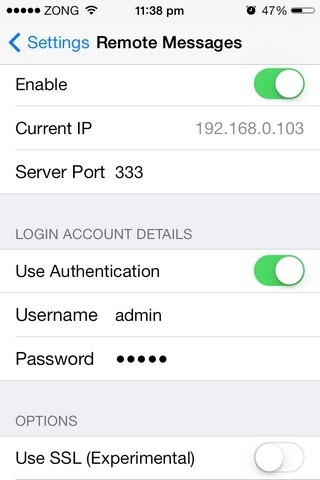
Настройката на отдалечени съобщения на iPhone е достапросто. Просто стартирайте приложението Настройки за запаси и активирайте ощипването от менюто, което добавя там. IP адресът на вашето устройство и сървърният порт ще започнат да се показват под превключвателя за активиране. Ако искате да имате по-високо ниво на поверителност, включете опцията „Използване на удостоверяване“. В този случай също трябва да въведете потребителско име и парола. Допълнителна опция е да се използва SSL с отдалечени съобщения, но тази част все още е в начален стадий и е посочена като експериментална.
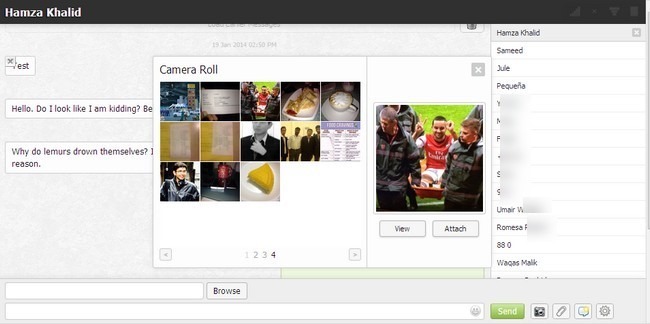
След като ощипването е конфигурирано на вашияiDevice, стартирайте уеб браузър на всеки компютър или ръчно устройство. Въведете своя IP адрес в адресната лента на браузъра, последван от номера на порта. Тази информация трябва да бъде въведена във формата на IP: Порт. Например, въз основа на стойностите в първия екран, ние бихме въвели:
192.168.0.103:333
Ако и двете устройства са в една и съща WiFi мрежа, виесега трябва да виждате всички ваши теми за съобщения, заредени в десния прозорец на уеб браузъра. Потребителите могат да търсят конкретен контакт или разговор и да започнат да въвеждат нов текст веднага. Опциите за съобщения, предлагани от отдалечени съобщения, не се различават твърде много от тези, които ще намерите в приложението iOS 7 Messages. Можете да добавите снимки към съобщенията от вашия компютър или да получите достъп до ролката на камерата на устройството и да прикачите изображения от там. За да добавите тема на съобщението си, натиснете третия бутон отдясно на „Изпращане“.
Допълнителните настройки, налични в RemoteМожете да получите достъп до съобщения, като щракнете върху иконата на зъбно колело в долния десен ъгъл. Чрез тези допълнителни опции е възможно да започнете изпращане на текстове чрез натискане на клавиша Enter, добавяне на звуци към уеб приложението и получаване на известия за работния плот.
Докато някои може да обмислят отдалечени съобщения за нищонещо повече от омагьосване на новост, не може да се отрече фактът, че той може да ви бъде полезен в много случаи. Например, ако работното ви място не насърчава използването на телефони, просто настройте тази настройка и започнете да изпращате съобщения от вашия компютър. Също така има какво да се каже за удобството на текстовите съобщения с помощта на подходяща клавиатура.
Отдалечените съобщения струват 3 долара.99, което в началото може да звучи прекалено стръмно, но се оказва напълно оправдано, след като в действителност използвате ощипването. Отидете до репото на BigBoss на магазина Cydia и вземете отдалечени съобщения за iOS 7, ако прекарвате много време пред компютъра си или на друго устройство, поддържано от браузър, като таблет Android или Windows.

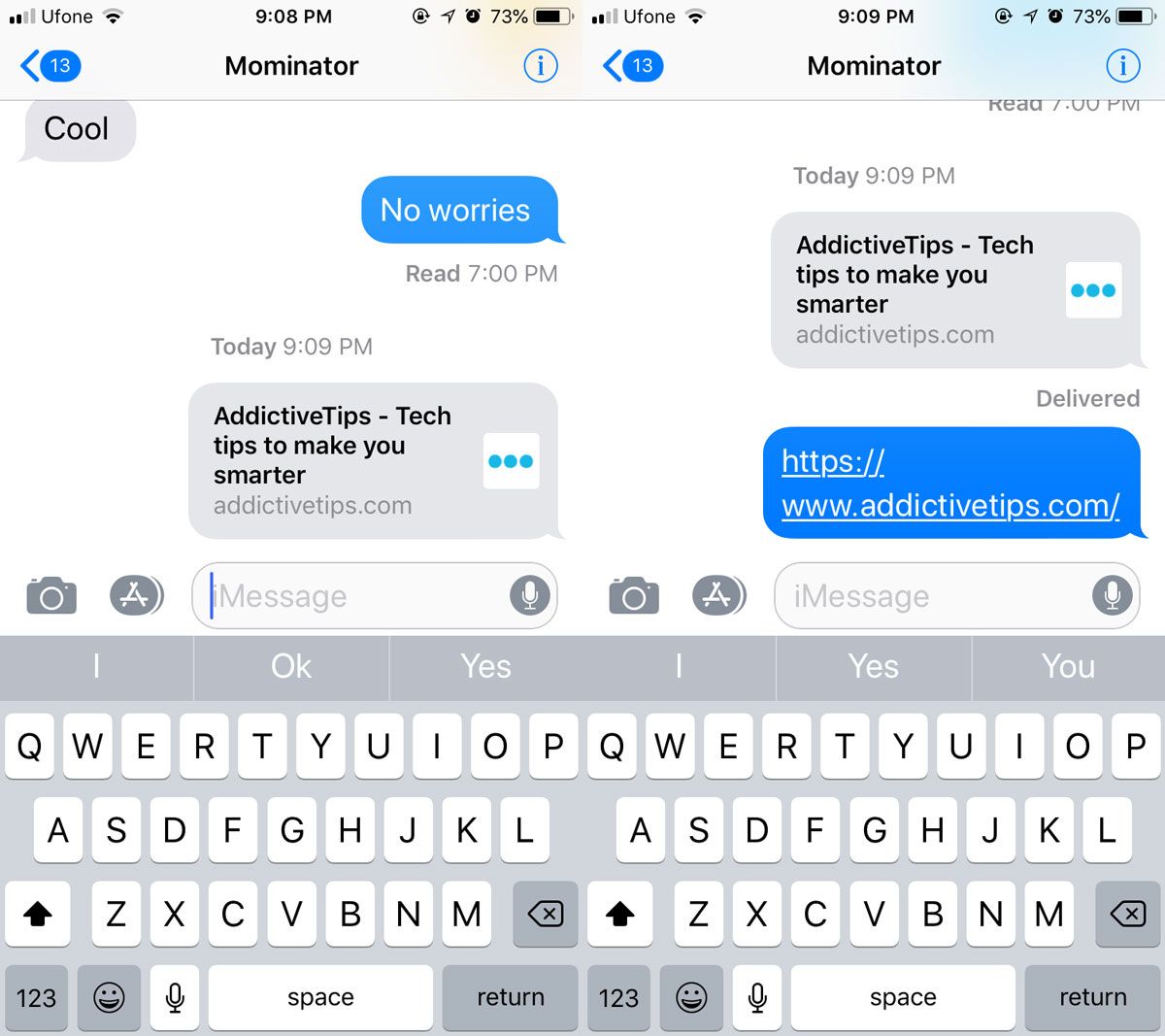











Коментари